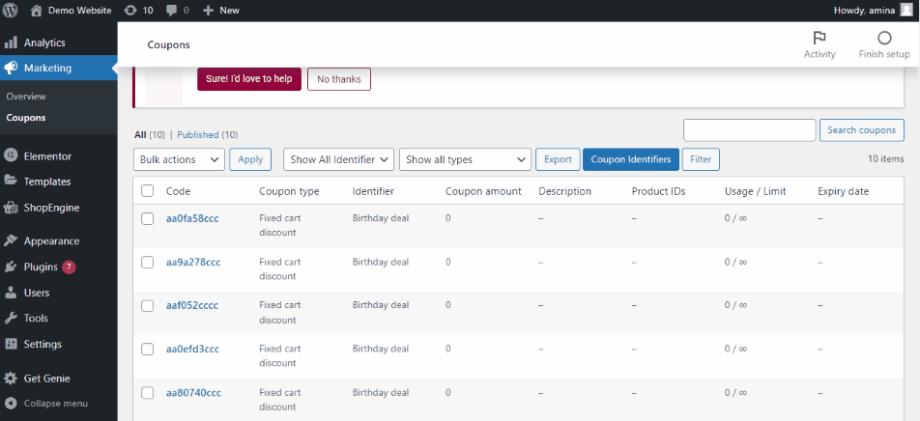Con el módulo de cupones avanzado de ShopEngine, puede configurar cupones que se Sólo aplicable a estados específicos de un país. establecido por usted. Esta dirección de envío será considerada para estos cupones avanzados..
Para aplicar este cupón condicional, obtendrá dos nuevas opciones (país y estado) al crear un cupón en su sitio WooCommerce. Puede establecer el país/estados a los que se aplicará este cupón.
Nota: Hacer clic aquí para obtener más información sobre los cupones de WooCommerce.
Quick Overview
This Advanced Coupon module allows you to set single or bulk coupon for your WooCommerce products. You won’t need to code for this integration as ShopEngine is a drag-and-drop WooCommerce solution.
Plugins required: Elementor (free), WooCommerce (free), ShopEngine (free & pro).
After plugins setup, you need to enable the Advanced coupon module from the ShopEngine’s module tab and follow below methods:
Conditional coupon: First set up discount coupon and integrate user restriction to your created coupon. Finally, publish advanced coupon with ShopEngine.
Bulk coupon: You can also set bulk coupon by enabling Bulk Coupon from the Coupon tab under Marketing. Then, configure and live bulk coupon with ShopEngine.
Cómo utilizar el módulo de cupones avanzado de ShopEngine #
Learn how to use ShopEngine Cupón avanzado Module in just 4 simple steps.
Paso 1: habilite el módulo de cupones avanzados de ShopEngine #
Primero, necesitas encender el módulo. Para hacerlo, navegue hasta ShopEngine ⇒ Módulos ⇒ Cupón avanzado. Entonces, haga clic en el icono de configuraciónnorte. Una vez que se abre la ventana emergente de configuración, Active el botón de alternancia de la opción Habilitar el módulo.
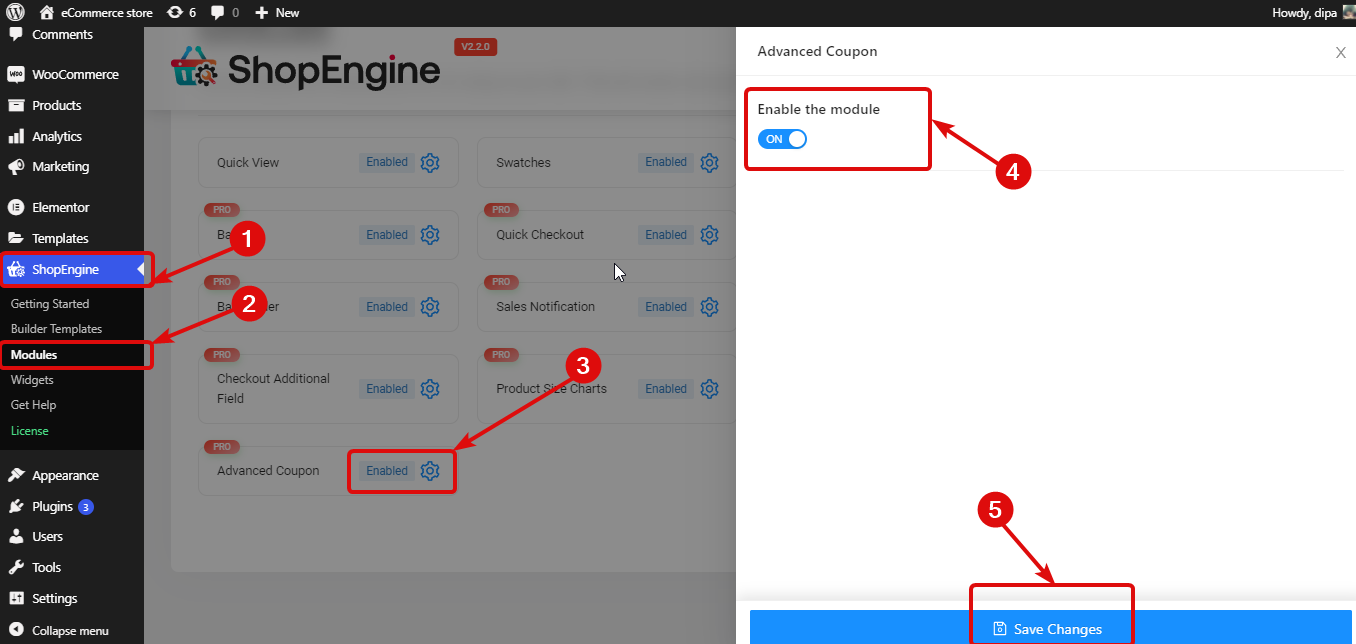
Paso 2: crea un cupón de descuento #
To create a WooCommerce Advanced Coupon, from the WordPress dashboard, go to Marketing ⇒ Cupones. Entonces Haga clic en Agregar cupón.
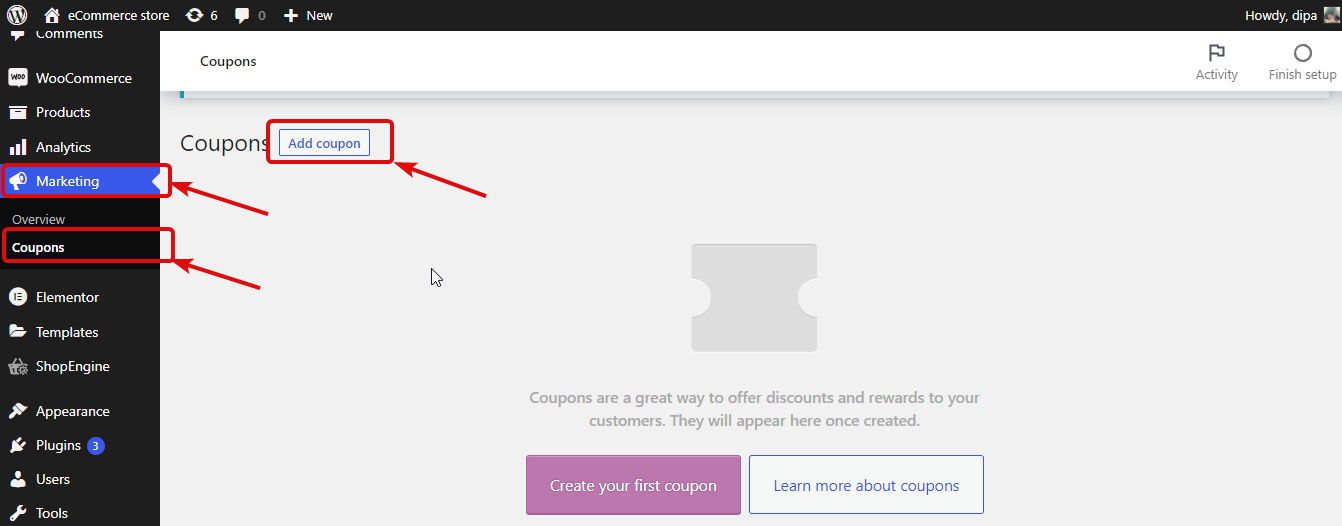
Ahora, proporcione un nombre y una descripción (opcional). Luego, en la pestaña General de datos del cupón, elija el tipo de descuento y el monto del cupón. Marca la opción Permitir envío gratuito si quieres que tus clientes disfruten del envío gratuito con este cupón. Finalmente establezca la fecha de vencimiento del cupón.
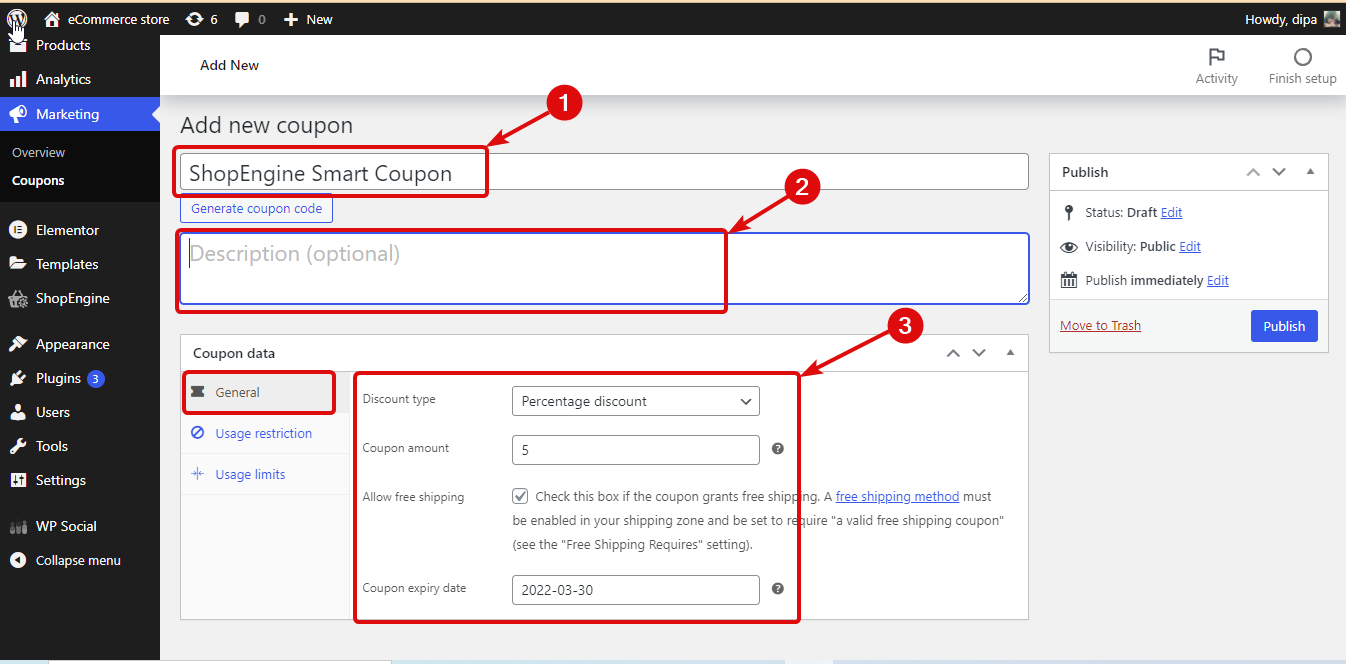
Paso 3: configurar la configuración avanzada de cupones #
Ahora es el momento de agregar funciones avanzadas a su cupón. Para agregar eso, vaya al pestaña Restricciones de usuario. Desplácese hacia abajo y encontrará dos nuevas opciones agregadas a la configuración predeterminada de restricciones de usuario del cupón de WooCommerce. Aquí puedes
- Permitido – País/Región (opcional): Seleccione el país para el que desea que esté disponible el cupón.
- Permitido – Estado/País (opcional): Aquí puede especificar diferentes estados de un país, solo para los cuales se aplicará el cupón. Puede seleccionar varios estados. Si no hay opción para agregar estados para un país específico, entonces el cupón se aplicará a toda la ubicación del país.
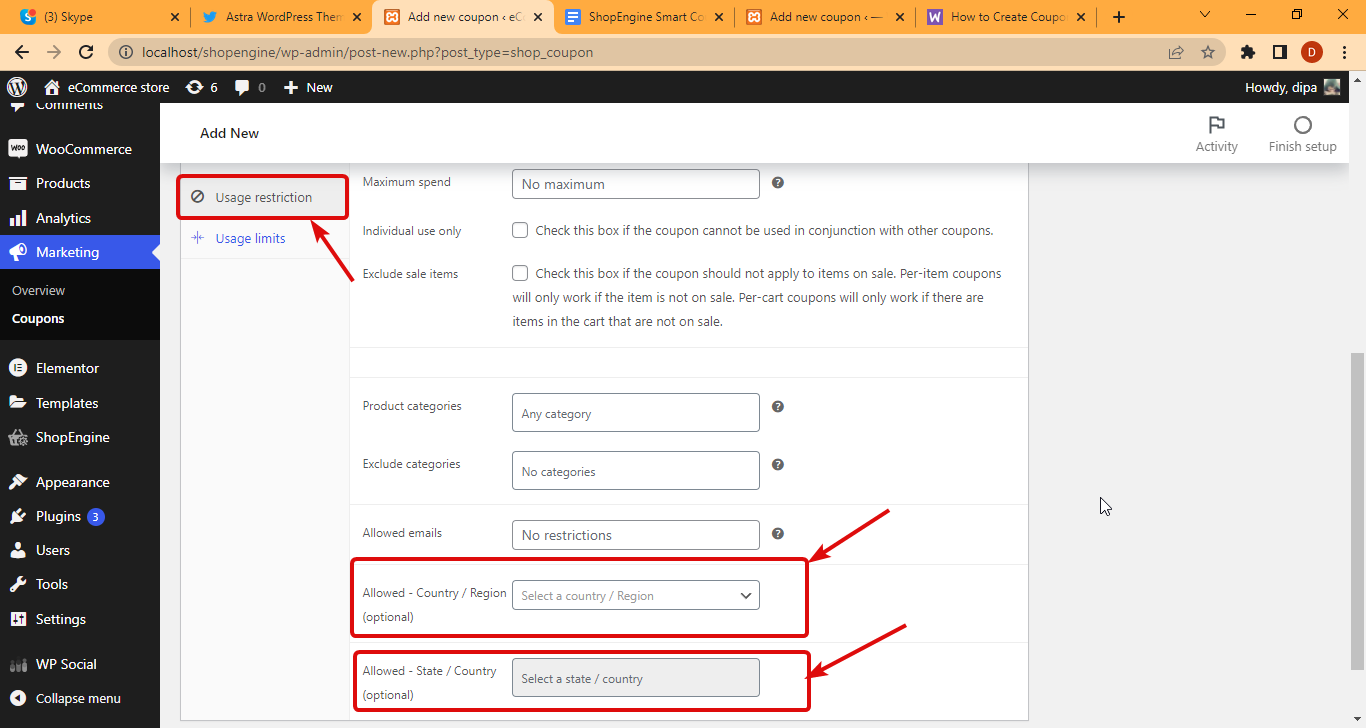
Nota: El condado y el estado de su pedido. Se considerará la dirección de envío. para un cupón si tu La dirección de envío es diferente de su dirección de facturación.
Paso 4: Publicar para activar el Cupón Avanzado de ShopEngine #
Una vez que tengas toda la información, desplázate hacia arriba y haz clic en publicar para guardar y poner el cupón a disposición de los usuarios.
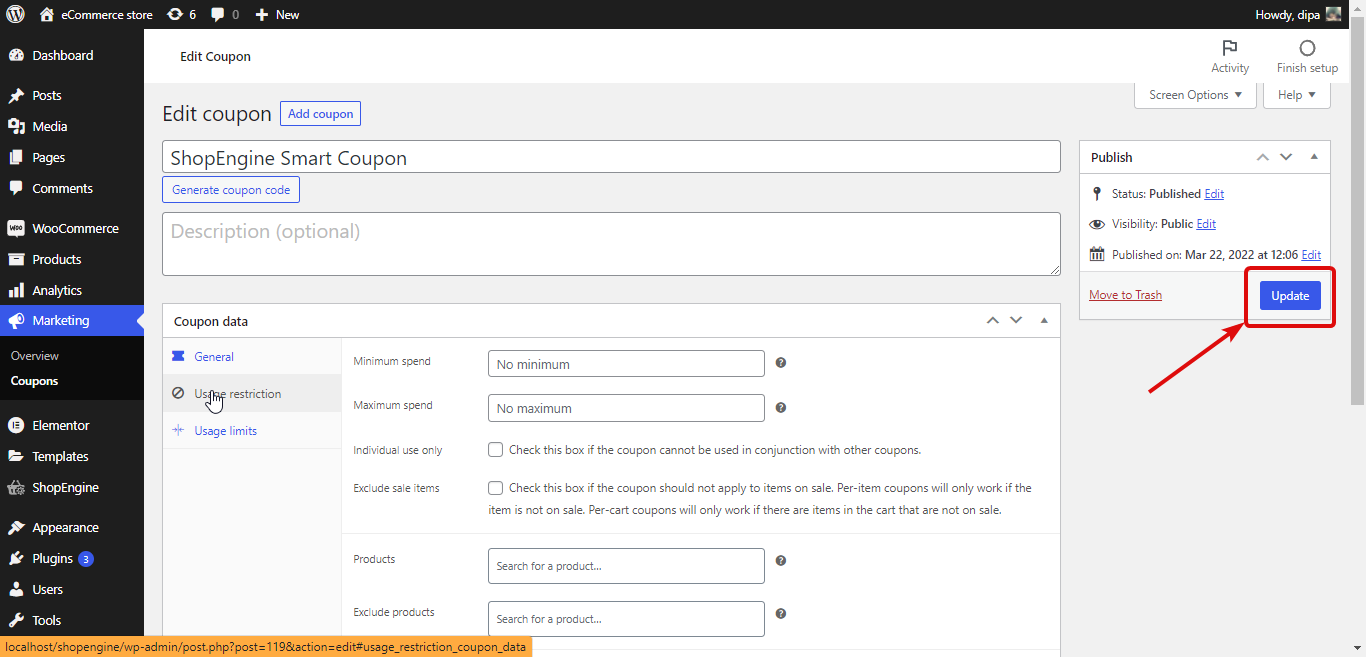
Vista previa final del cupón avanzado de ShopEngine #
Now, from the front end, if you try to apply the WooCommerce coupon code with a shipping address that is not allowed in the settings, the system will show up a notice.
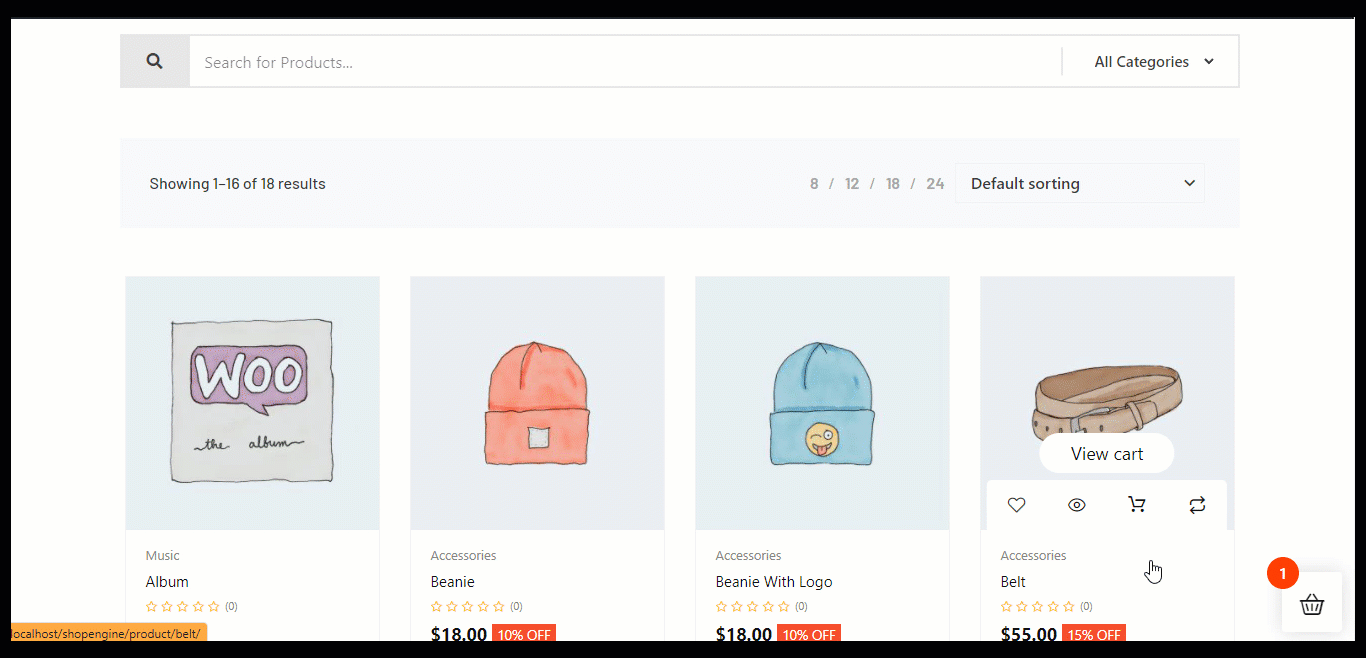
Cómo agregar cupones masivos usando el módulo de cupones avanzado #
A Bulk coupon allows you to create multiple numbers of coupons at once to fulfill marketing goals efficiently and effectively. You can apply these created coupons to your potential customers. There are some benefits of using a Bulk coupon such as your time will be saved as you don’t need to create WooCommerce coupon codes individually. Now with ShopEngine, you can create a massive number of coupons just within a few seconds. So, let’s see how this WooCommerce coupon generator works:
Paso uno: habilite el módulo de cupones avanzado. #
Primero, para agregar cupones al por mayor, debe habilitar el cupón avanzado módulo de ShopEngine. Después de eso, podrá disfrutar de la opción de cupón por volumen de ShopEngine.
Paso dos: agregue varios cupones utilizando la función de cupones masivos de ShopEngine. #
Después de habilitar el módulo Avanzado, deberá crear varios cupones. Para hacer eso, vaya a Mmarketing>> Cupones y haga clic en el “Agregar cupón” botón.
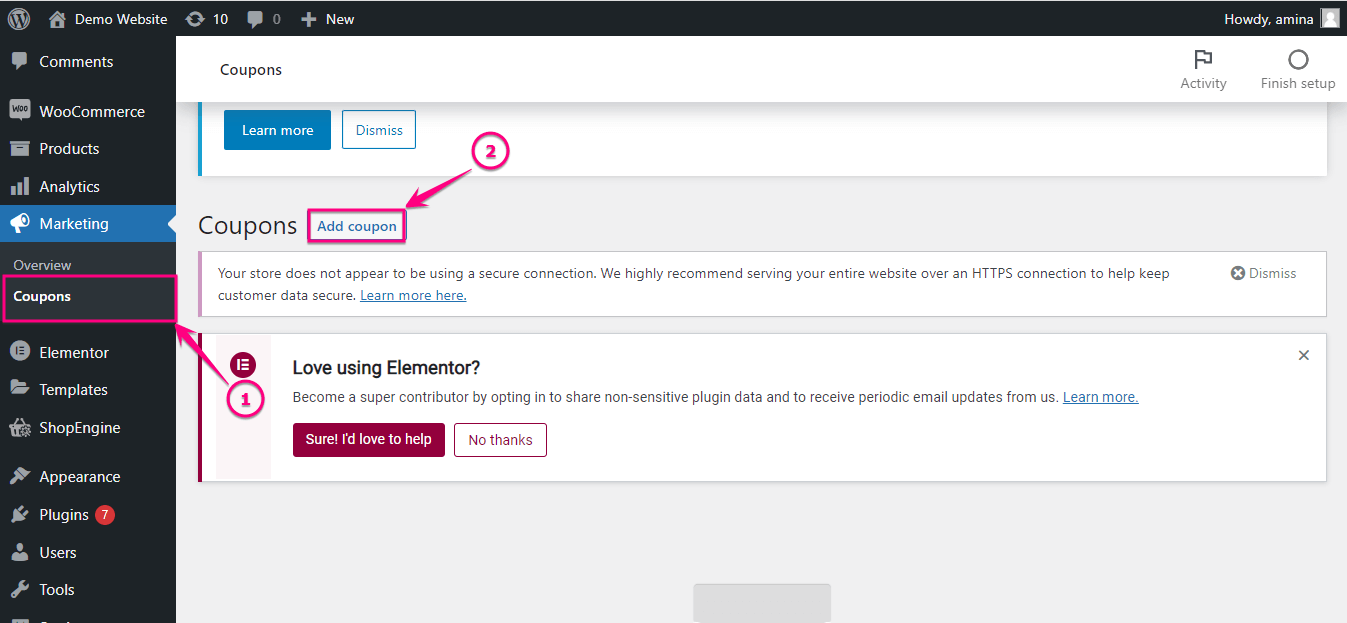
Después, habilitar el cupón masivo.
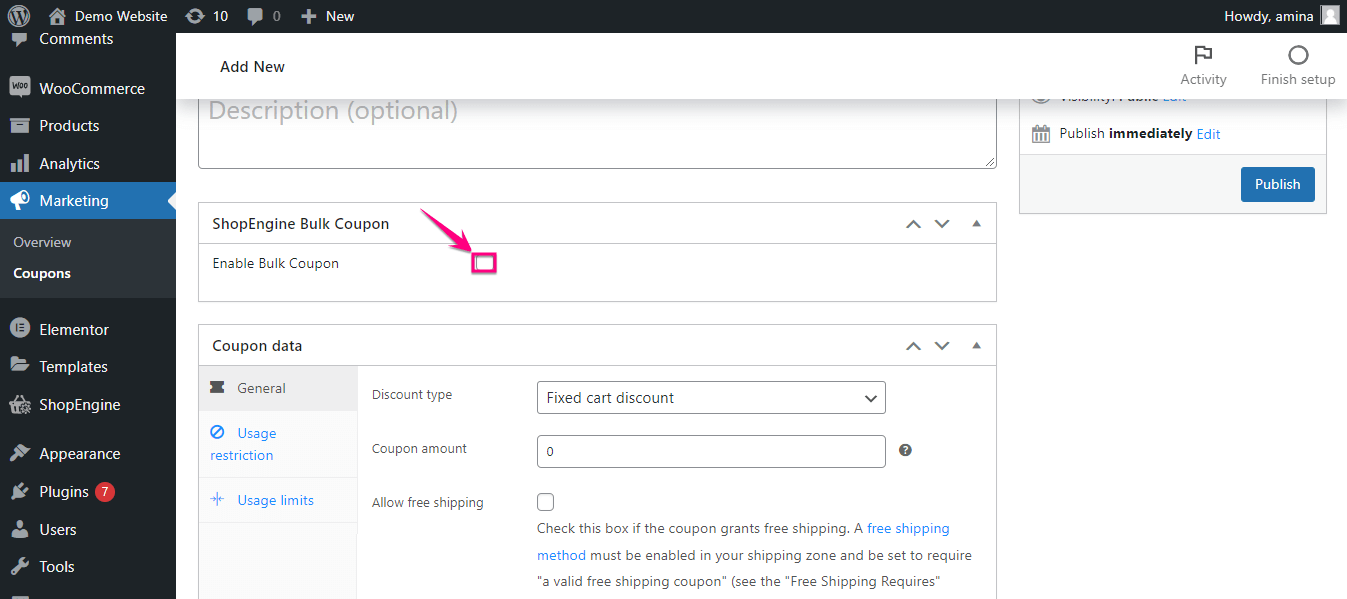
Ahora, debe completar los siguientes campos para crear varios cupones:
- Número de cupón: Ingrese la cantidad de cupones que desea crear con la función de cupones masivos de ShopEngine.
- Longitud del cupón: Añade la longitud de tu cupón.
- Prefijo: Escriba el prefijo de su cupón.
- Sufijo: Al igual que Prefijo, necesitas agregar Sufijo. Pero una cosa a tener en cuenta es que La longitud del prefijo + la longitud del sufijo es igual o menor que X (X indica la longitud del cupón-5). Por ejemplo, si selecciona una longitud de cupón de 10, la longitud de su prefijo y sufijo no debe ser superior a 5.
- Nombre del identificador de cupones: Da un nombre aquí. Al hacer esto, todos los cupones creados estarán en este grupo.
Después de eso, haga clic en el botón publicar.
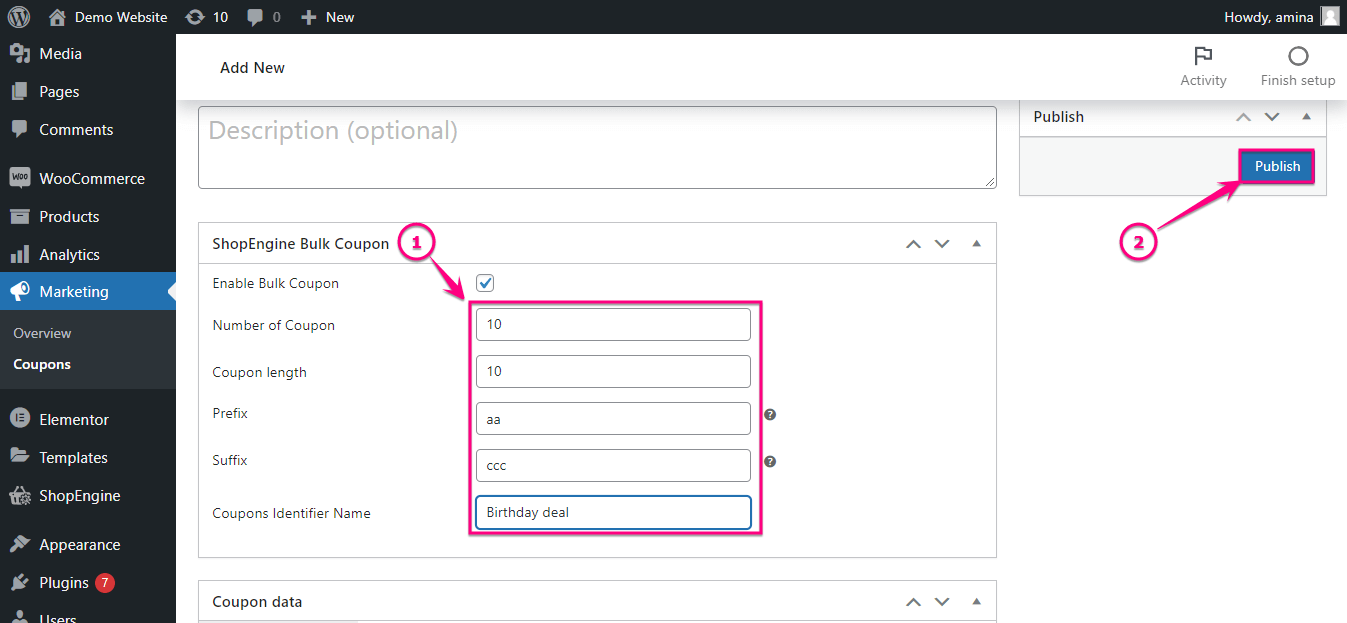
Aquí están los múltiples cupones que creó. Desde aquí puede editar cupones haciendo clic en la opción editar y también puede exportar todos los cupones haciendo clic en el botón exportar después de seleccionar la categoría.